Rilasciare la propria disponibilità a lavorare è essenziale per accedere a tutta una serie di iniziative e servizi offerti dallo stato. Vediamo tutte le informazioni a riguardo e la procedura per inviare la DID online.
Indice
Informazioni preliminari sulla DID
Il nostro riferimento principale quando si parla di lavoro sono i centri per l’impiego sparsi sul territorio nazionale. Quando siamo senza lavoro, o quando lo perdiamo per qualsiasi ragione, è buona norma iscriversi e/o rinnovare la propria disponibilità al lavoro, aggiornando la scheda personale presso il CPI.
Durante il Covid molte di queste pratiche sono state gestite esclusivamente online e in molti casi questa modalità è rimasta. A differenza di prima, però, si può prendere appuntamento con il centro per l’impiego e recarsi di persona. Infatti quando ci iscriviamo o aggiorniamo il nostro stato, dovremo firmare un “patto d’azione individuale” (PAI) dopo un colloquio con l’impiegato del CPI.
Insieme a questo “patto” dovremo anche rinnovare la nostra disponibilità al lavoro, compilando la DID cioè la Dichiarazione di Immediata Disponibilità, che ci servirà anche ad esempio per richiedere la disoccupazione.
A seconda del rapporto che si ha con il centro per l’impiego di competenza, questi documenti possono essere compilati e consegnati di persona prendendo un appuntamento, oppure possiamo inviarli compilati per email a un indirizzo che ci deve fornire il CPI. Un’altra opzione che abbiamo per inviare la DID è una piattaforma messa a disposizione da ANPAL (agenzia nazionale politiche attive del lavoro), che ci permette di inviare questa dichiarazione direttamente online, e ci basta avere lo Spid.
Procedura per inviare la DID online
Vediamo ora nel dettaglio tutta la procedura, illustrata e spiegata passaggio dopo passaggio, per inviare online senza sbagliare la tua dichiarazione di immediata disponibilità.
Andare sul sito ANPAL
Per prima cosa dobbiamo raggiungere il sito dell’ente alla pagina dedicata alla DID e puoi farlo direttamente cliccando Sito ANPAL oppure tramite Google come vediamo nell’immagine, scrivendo “ANPAL Did” e cliccando sul primo risultato.
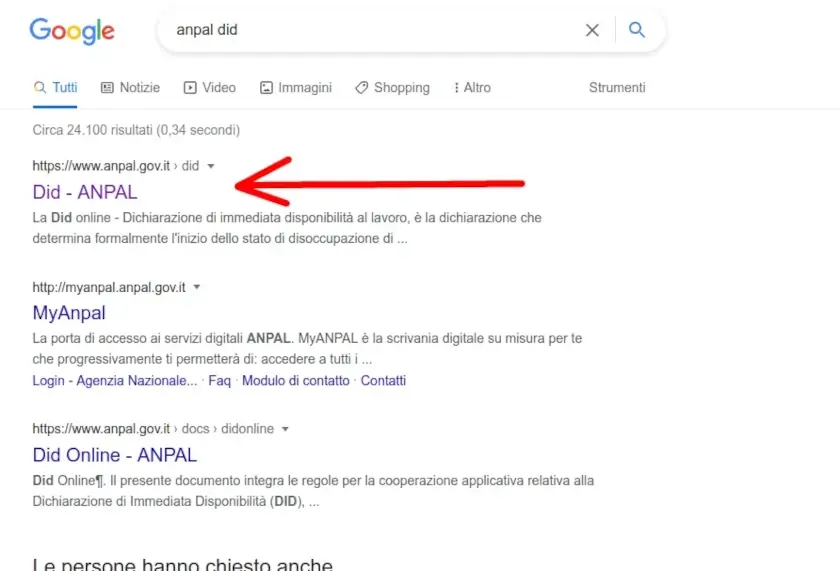
Fare l’accesso al sito ANPAL
Arrivati alla pagina dedicata del sito, dobbiamo effettuare l’accesso al portale tramite lo Spid, quindi clicchiamo in alto a destra su “Accedi a MyAnpal” come indicato dalla freccia.
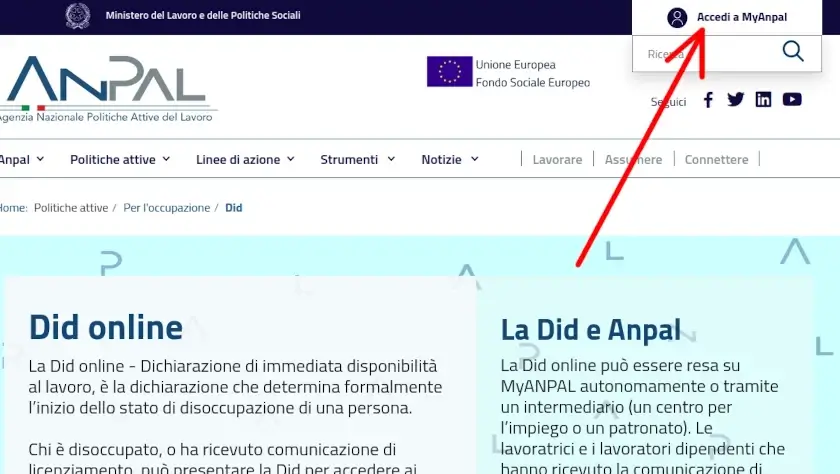
Poi clicchiamo di nuovo su “Accedi” come vediamo nell’immagine.
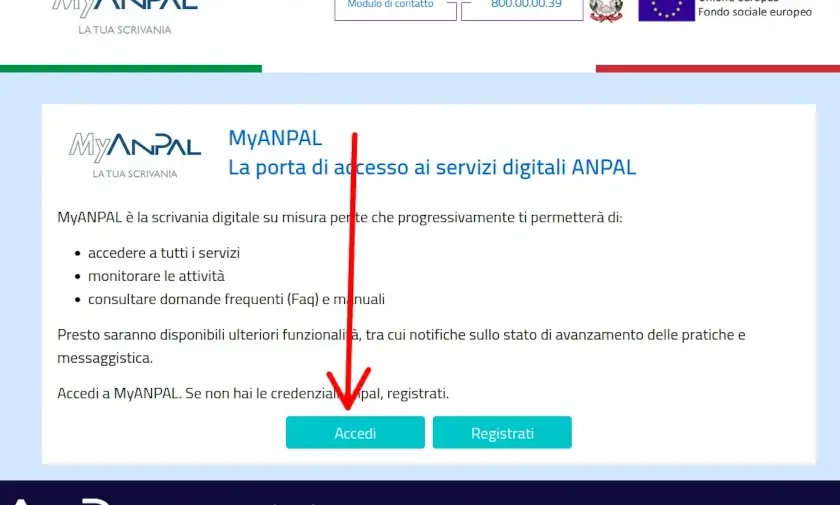
Come abbiamo detto dobbiamo fare l’accesso con lo Spid. Se non sai come funziona lo Spid puoi seguire la nostra guida dedicata, la trovi cliccando QUI. Spiega come accedere al sito Inps, ma la procedura di identificazione è identica. Procediamo quindi a cliccare su “Entra con Spid” come indicato.
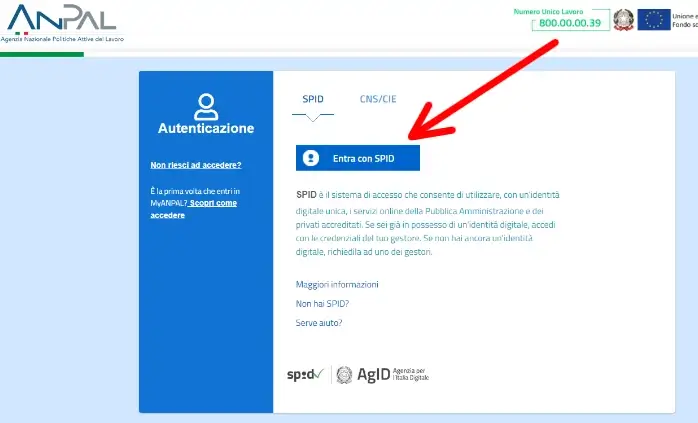
Compilare e inviare la dichiarazione
Dopo aver effettuato l’accesso saremo nella pagina principale del nostro profilo Anpal dedicata alla DID. Da qui, come vediamo nell’immagine, dobbiamo cliccare in alto a sinistra su “Nuova Richiesta“.
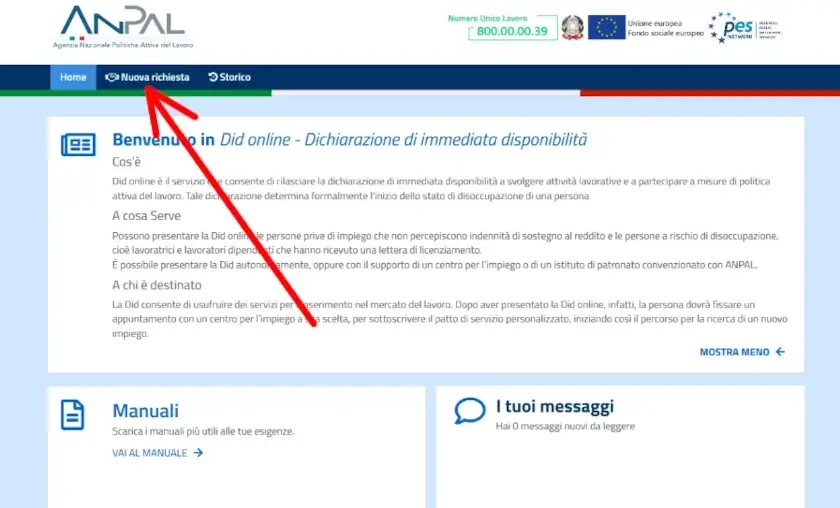
Ora nella nuova pagina vedremo già scritto il nostro codice fiscale. Se non è scritto, lo scriviamo, poi clicchiamo su “avanti” come indicato.
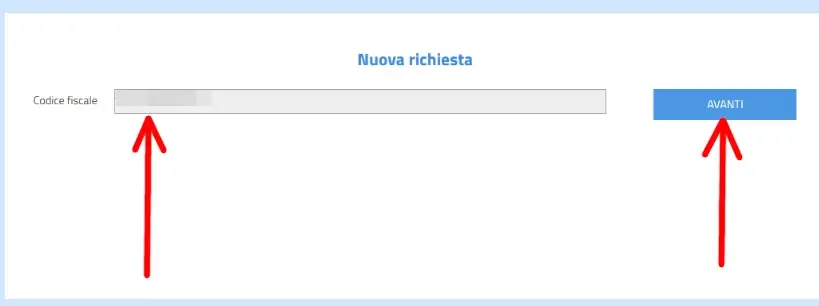
Nel passaggio successivo dobbiamo dare il consenso al trattamento dei nostri dati personali. Procediamo quindi a selezionare il quadratino indicato dalla freccia a sinistra, e poi clicchiamo su “avanti“.
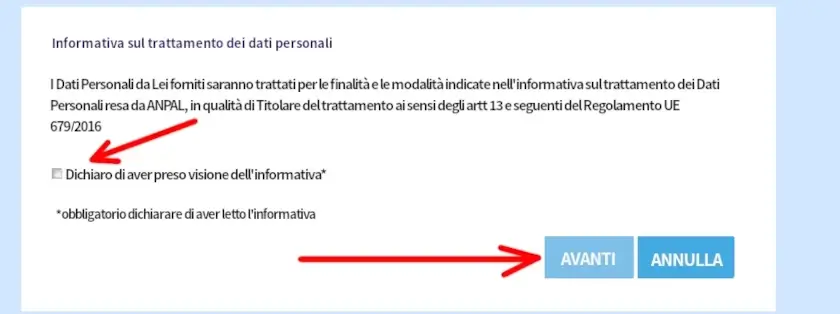
Nella nuova pagina dobbiamo verificare ed eventualmente aggiornare o integrare la nostra scheda anagrafica. Dopo aver verificato e/o corretto procediamo cliccando su “conferma“.
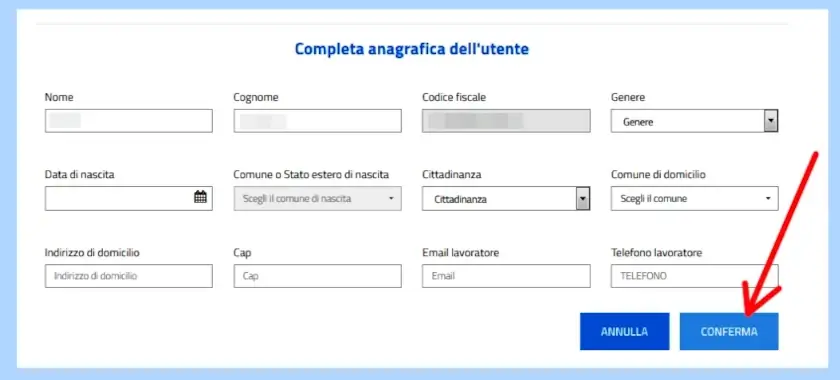
Nel passaggio successivo vedremo elencati tutti i nostri dati, eventuali rapporti lavorativi in corso, ed eventuali trattamenti integrativi NASpI. Continuiamo cliccando su “Inserisci DID“.
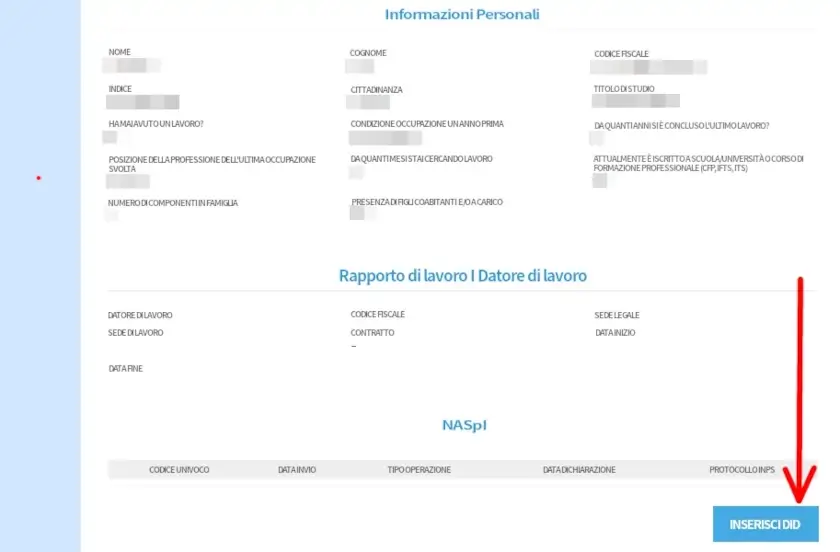
Ora dobbiamo compilare un questionario che definirà la nostra situazione lavorativa e professionale. Nel primo passaggio dobbiamo selezionare “si o no” dichiarando se siamo senza lavoro e se percepiamo un assegno di disoccupazione. Rispondiamo e poi continuiamo cliccando “avanti“.
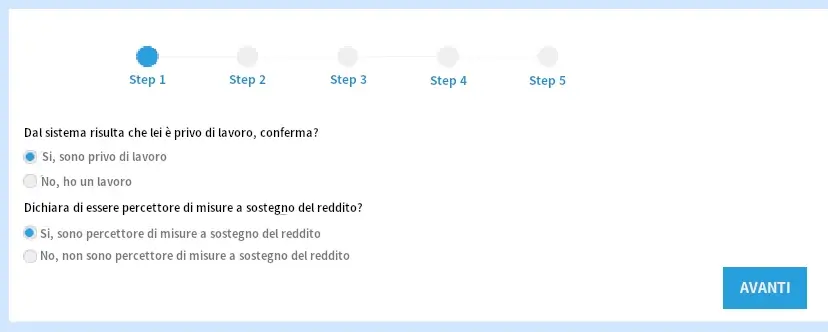
Nel passaggio successivo dobbiamo compilare i campi scrivendo o selezionando tra le opzioni. Nell’ordine quindi procediamo a inserire la cittadinanza, il titolo di studio, selezionare se abbiamo mai avuto un lavoro, selezionare la situazione lavorativa un anno prima, il tempo trascorso da quando si è perso l’ultimo lavoro e la posizione ricoperta. Poi i mesi da cui si sta cercando lavoro, eventuali iscrizioni a scuole o corsi di formazione, il numero dei componenti della famiglia e se si hanno dei figli a carico.
Inserite tutte le informazioni richieste proseguiamo cliccando su “Salva e Continua“.
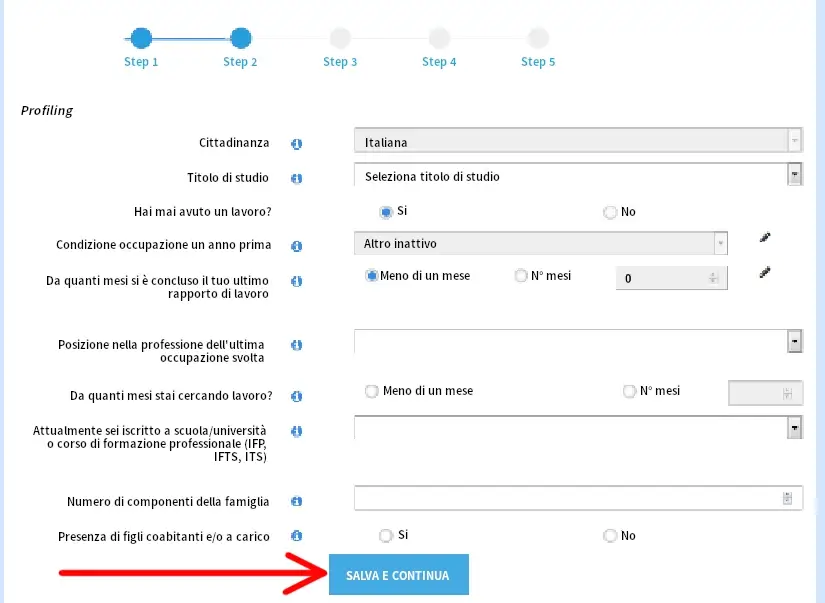
Un avviso ci comunicherà che stiamo modificando i dati precedentemente inseriti e verificati dall’ente istituzionale. Proseguiamo cliccando su “si“.

Nel prossimo passaggio dobbiamo selezionare a quale centro per l’impiego inviare la nostra dichiarazione, e ovviamente dev’essere quello della città in cui viviamo o comunque quello di riferimento per il nostro domicilio o residenza. Dopo aver inviato la DID infatti dovremo essere contattati dal centro per l’impiego per un colloquio a cui dovremo presentarci.
Selezioniamo quindi nell’ordine la regione, la provincia, la città e il centro per l’impiego, poi continuiamo cliccando “conferma” indicato dalla freccia.

Ora dobbiamo inserire la data in cui stiamo presentando la dichiarazione. Il campo sarà probabilmente già compilato. Se non lo fosse, selezioniamo la data dal calendario, e poi clicchiamo su “conferma“.
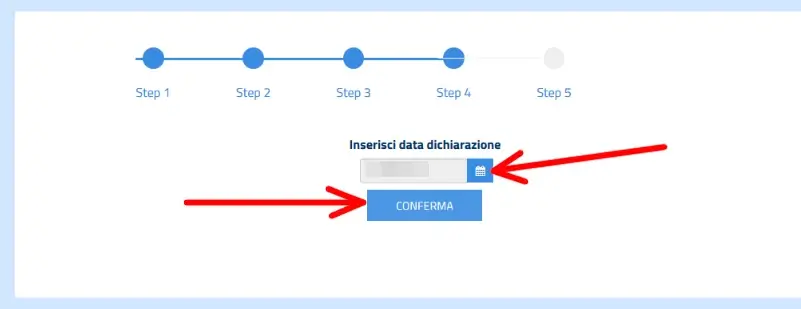
Infine vedremo un elenco contenente un riassunto di tutti i dati inseriti. Cliccando sul simbolo nero indicato dalla freccia a destra apriamo la voce e possiamo verificare la correttezza delle informazioni inserite. Se tutto è a posto, clicchiamo su “salva“.
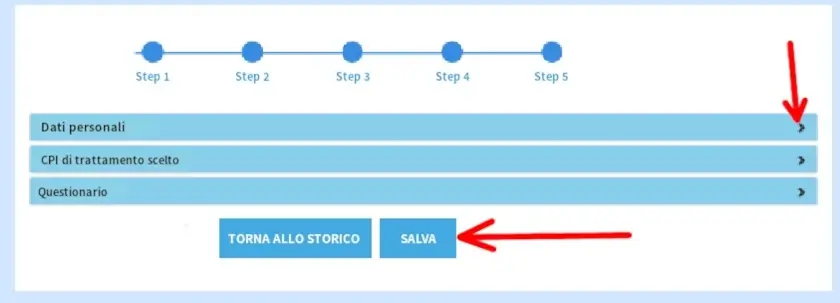
Scaricare la ricevuta e gestire la dichiarazione
Ed ecco inoltrata la nostra Dichiarazione di Immediata Disponibilità al lavoro. Ora possiamo scaricare la ricevuta cliccando su “scarica ricevuta“. Per andare a vedere le dichiarazioni inoltrate dobbiamo cliccare su “Torna allo Storico“.
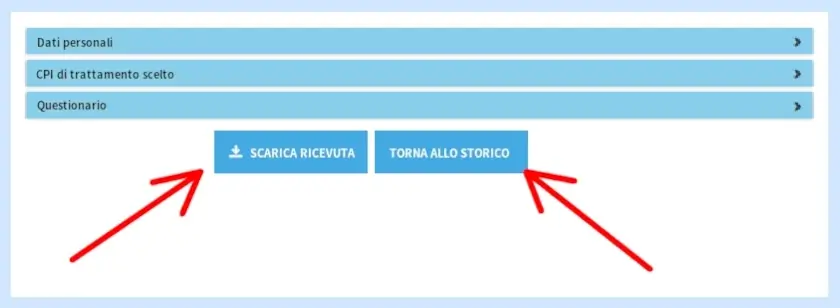
Nello storico clicchiamo l’immagine dell’occhio per visualizzare la dichiarazione. Per eliminare la dichiarazione invece clicchiamo sulla X, entrambi indicati dalle frecce. Sarà possibile eliminare la dichiarazione solo se è stata inoltrata da noi.
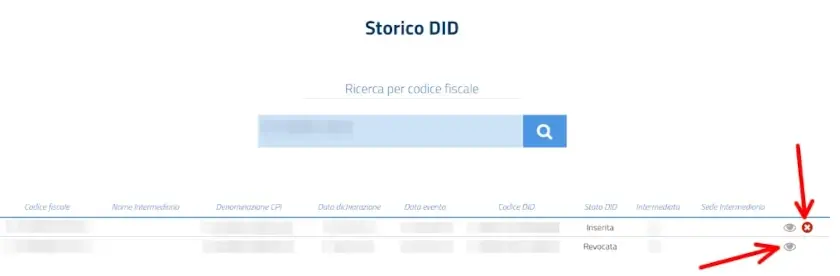
Con questo documento adesso possiamo inoltrare la domanda di disoccupazione o le altre prestazioni per cui è necessaria la DID.
Assistenza ANPAL
Se hai bisogno di supporto direttamente dall’ente, puoi contattarli telefonicamente al numero 800.00.00.39, oppure tramite il modulo di contatto ANPAL. In alternativa puoi consultare le FAQ ANPAL, dove puoi trovare le risposte alle domande più frequenti, oppure leggere i manuali ANPAL.
Se la guida ti è stata utile, puoi dimostrare il tuo apprezzamento iscrivendoti al nostro Canale Youtube, dove le guide diventano Video Guide. Oppure mettendo mi piace alla nostra Pagina Facebook, dove puoi anche contattarci per eventuali dubbi o farci sapere com’è andata. In alternativa, trovi tutti i metodi per contattarci alla Pagina Contatti.
